Certains moments méritent bien plus que des photos statiques. Imaginez immortaliser les moments joyeux d'un mariage ou d'une réunion de famille non pas en vidéo, mais en photo, en passant en mode live photo sur votre iPhone. Pendant les 1,5 seconde qui suivent la prise de vue, vous avez capturé les meilleurs moments, mais vous pouvez donner à ces images animées un autre niveau de beauté en les transformant en vidéos.
Mais pourquoi voudriez-vous les convertir en vidéo vu qu'elles contiennent du son et du mouvement ? Le besoin de convertir des live photos en vidéo se manifeste quand un membre de votre famille ou un ami utilisant un autre appareil (Android) vous demande de partager ces photos spéciales avec lui. Et puisque les live photos ne fonctionnent que sur les appareils Apple, il vous est impossible de les partager avec ces utilisateurs Android.
À ce moment-là, la solution est de transformer les live photos en vidéo, et vous obtenez même la possibilité d'ajouter des effets plus rafraîchissants. Alors, au cas où vous ne sauriez pas comment le faire, cet article vous expliquera comment transformer une live photo en une vidéo.

Dans cet article
Partie 1 : Méthodes de conversion d'une live photo en vidéo sur un iPhone
D'abord, apprendre comment faire une vidéo à partir de live photos peut sembler intimidant, mais vous pouvez y arriver facilement en utilisant la meilleure technique. Donc, si vous êtes prêt à transformer des live photos en vidéo sur votre iPhone, deux méthodes s'offrent à vous. Il s'agit de :
1. La méthode intégrée d'iOS
Les appareils iOS sont équipés d'une fonction intégrée qui vous donne la possibilité de transformer une live photo en vidéo sans téléchargement d'applications supplémentaires. Cette option est rapide, fiable et s'intègre parfaitement à l'application Photos. Cette solution est idéale si vous désirez une solution simple qui ne requiert pas d'outils supplémentaires.
2. Utilisation d'applications tierces
Si vous voulez davantage de flexibilité, les applications tierces proposent d'excellentes alternatives. Ces applications incluent généralement des fonctions comme la personnalisation des vidéos, la combinaison de plusieurs live photos ou l'exportation dans des résolutions plus élevées.
Méthode 1 : Comment transformer une image live en vidéo sur votre iPhone
Avant d'entamer le processus, assurez-vous de disposer d'une live photo sauvegardée dans la galerie de votre téléphone. En cas de doute sur l'existence d'une live photo dans votre galerie de photos, passez à votre appareil photo et prenez quelques clichés. Si vous ignorez comment basculer votre appareil photo sur live photos, regardez la partie marquée dans l'image ci-dessous. Cliquez sur le signe de live photo pour changer de mode d'appareil photo.

Si vous avez pris des live photos, suivez les étapes suivantes pour transformer une live photo en vidéo.
Étape 1 : Lancez la galerie Photos sur votre iPhone ou iPad
Étape 2 : Appuyez sur l'onglet Albums en bas. Faites défiler vers le bas jusqu'à la section Types de médias et appuyez sur Live Photos.
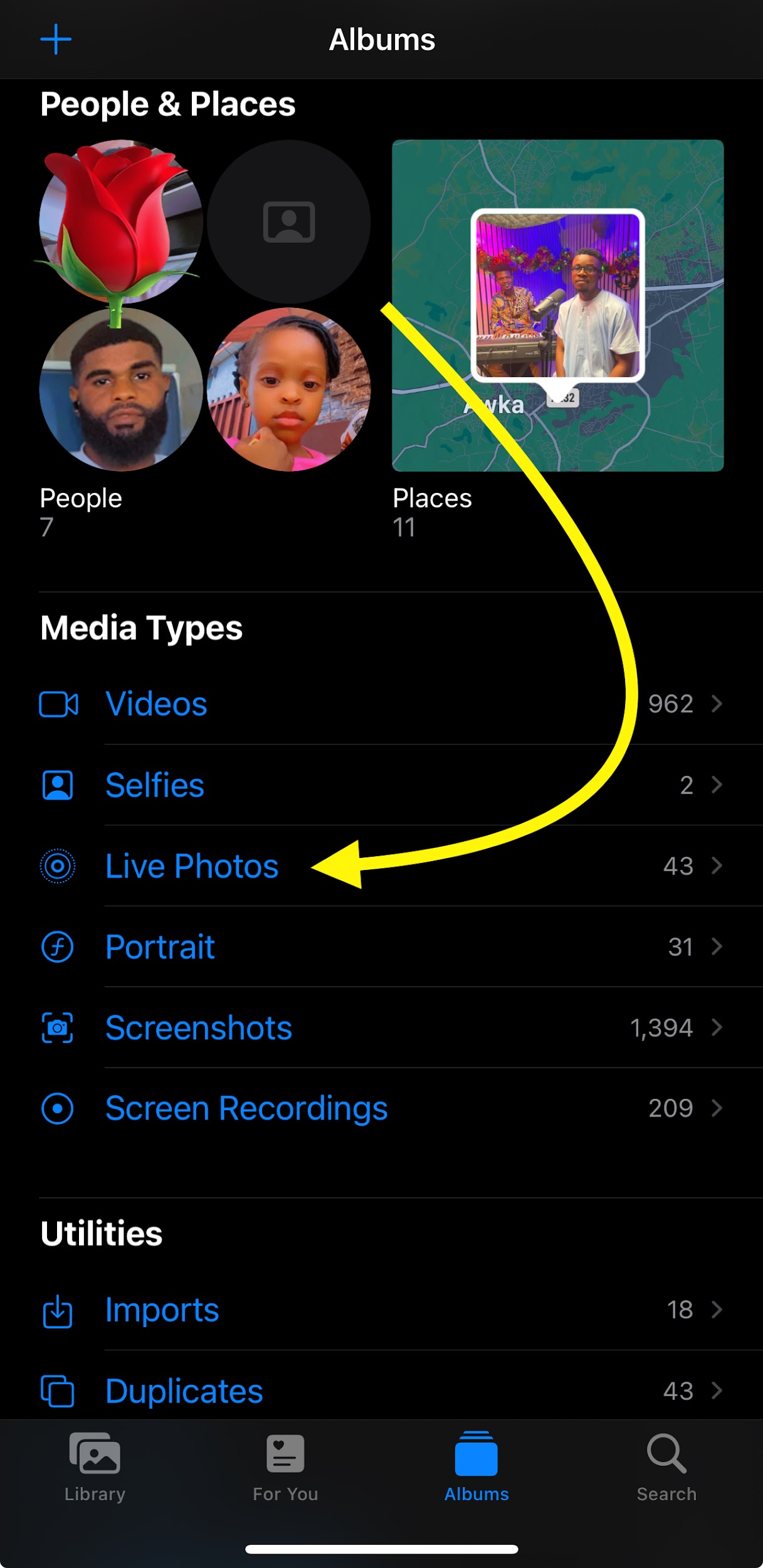
Étape 3 : Parcourez vos live photos et sélectionnez celle que vous souhaitez convertir. Appuyez sur le bouton Plus (un cercle avec trois points dans le coin supérieur droit). Dans le menu, sélectionnez Enregistrer en tant que vidéo.
how-to-make-a-video-with-live-photos-4
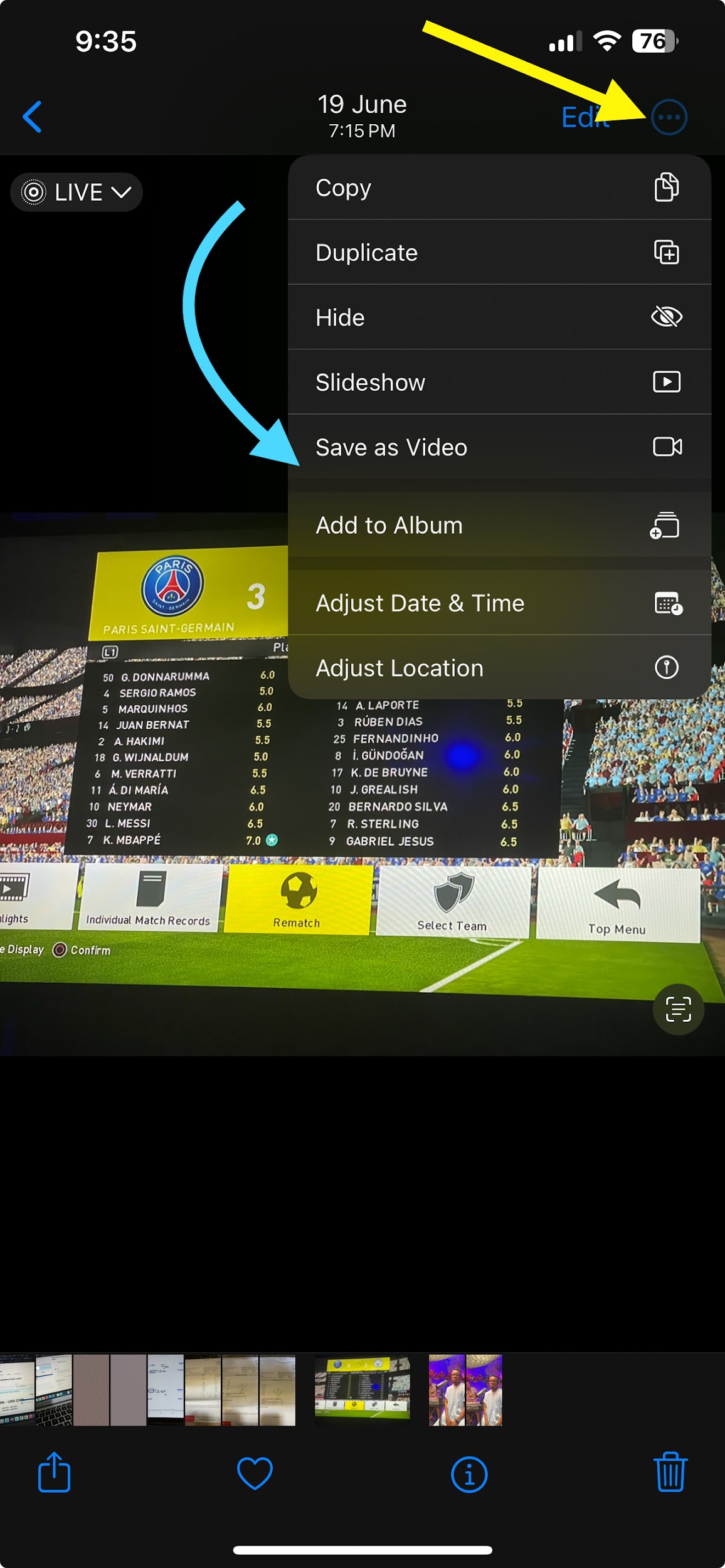
Étape 4 : Votre nouvelle vidéo apparaît dans l'album récent et votre live photo originale se trouve toujours dans l'album Live Photos.
Méthode 2 : Comment transformer une image live en vidéo sur votre iPhone en utilisant une application tierce
Transformer une live photo en vidéo sur votre iPhone en utilisant Wondershare Filmora est simple et amusant. Ne vous inquiétez pas, si vous êtes novice en la matière, je vous guiderai pas à pas. Filmora simplifie le processus tout en offrant des outils créatifs pour mettre en valeur votre vidéo.
Étape 1 : Téléchargez et installez Filmora. Vous pouvez le trouver dans l'App Store. S'il se trouve déjà sur votre téléphone, assurez-vous qu'il est mis à jour avec la dernière version. Les mises à jour ajoutent souvent de nouvelles fonctionnalités et corrigent les bugs, elles sont donc essentielles.
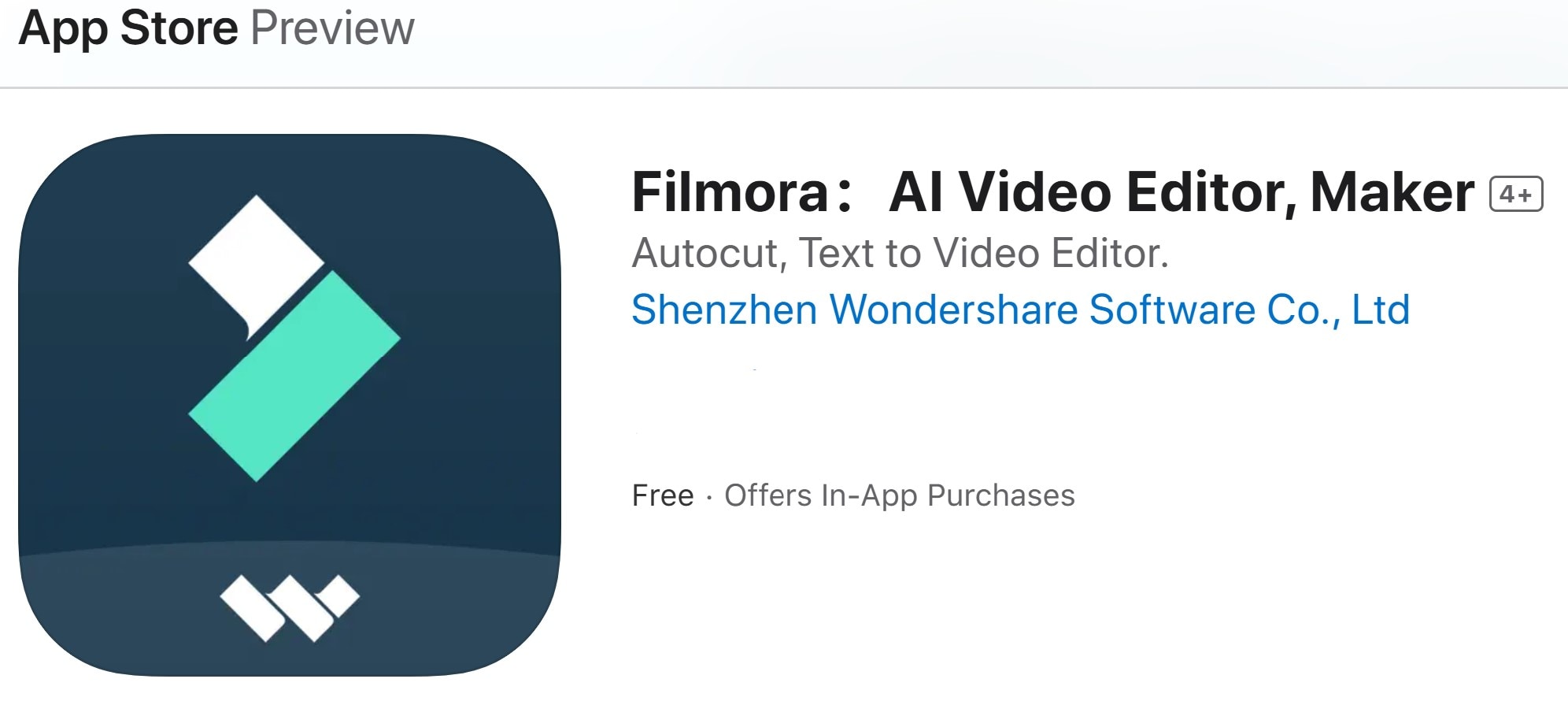
Étape 2 : Ouvrez Filmora et appuyez sur Nouveau projet. Appuyez sur l'icône + pour accéder à votre bibliothèque de photos. Sélectionnez tout pour vous assurer que tous vos fichiers sont disponibles dans un seul dossier. Faites défiler jusqu'à vos Live Photos et sélectionnez celle que vous souhaitez convertir.
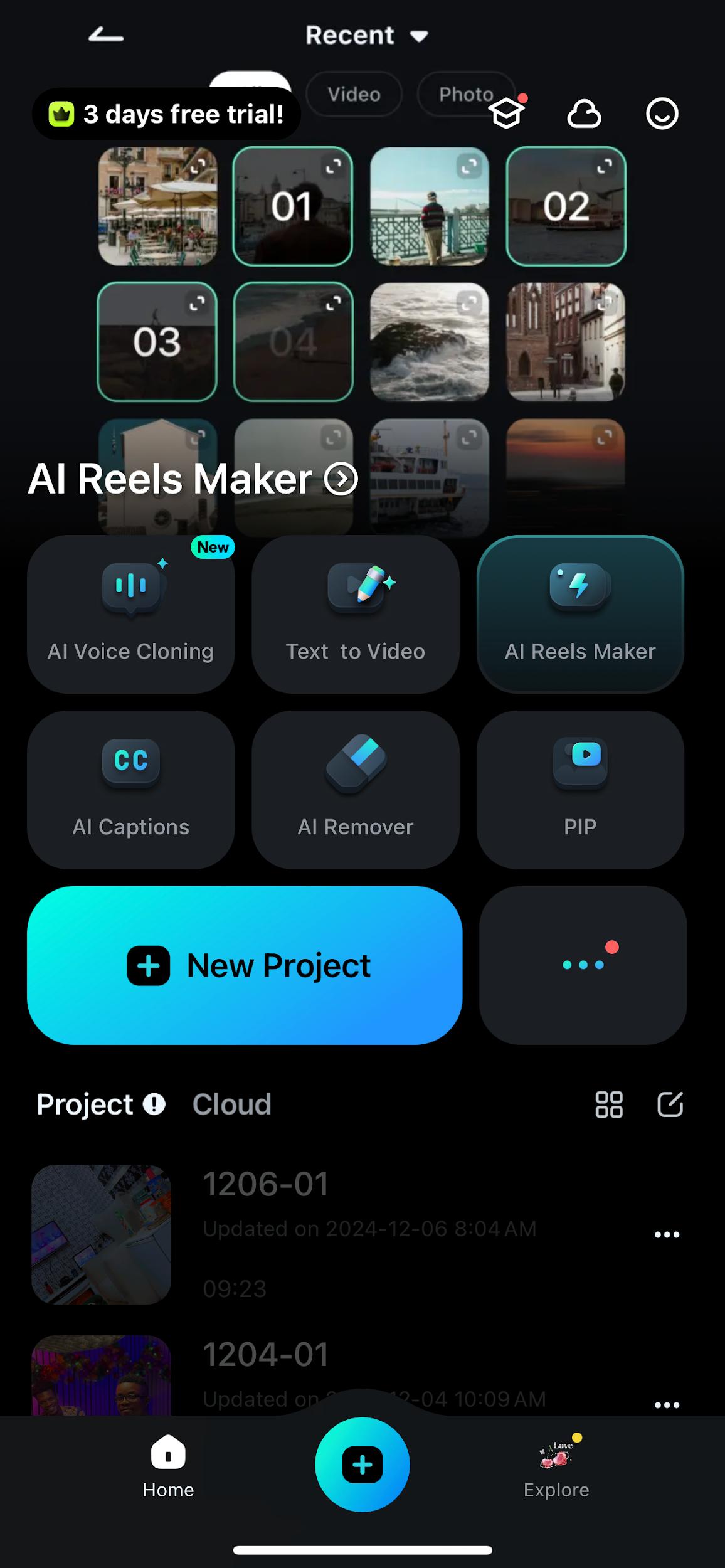
Vous pouvez différencier vos live photos des autres fichiers grâce au symbole du live photo sur chaque live photo. Filmora reconnaîtra automatiquement qu'il s'agit d'un live photo et importera à la fois la photo et les données de mouvement.
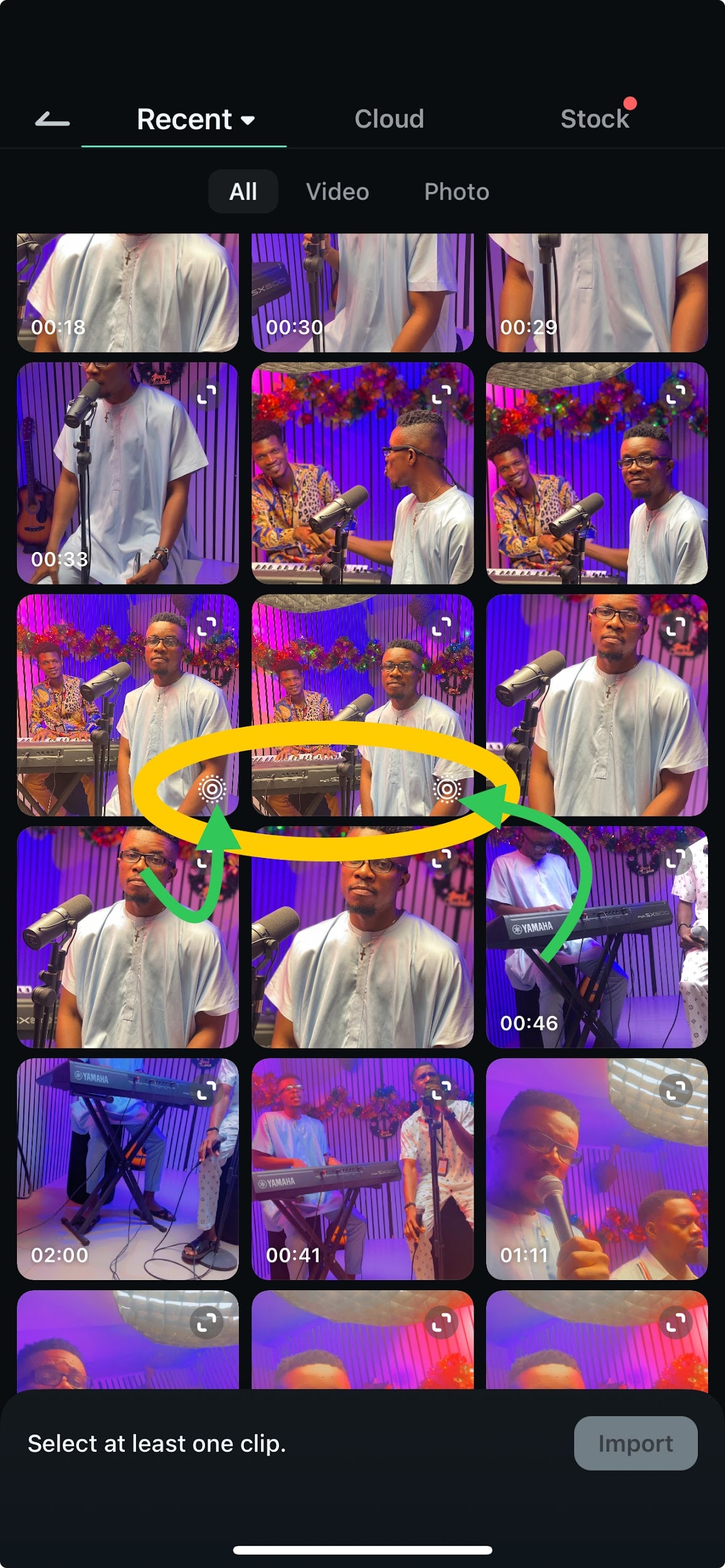
Étape 3 : Après l'importation, votre live photo apparaît sur la timeline. Par défaut, il se comporte déjà comme une courte vidéo dans Filmora. Cependant, vous pouvez ajuster la durée en faisant glisser les bords du clip sur la timeline ou en ajoutant une musique de fond si vous voulez une touche professionnelle.
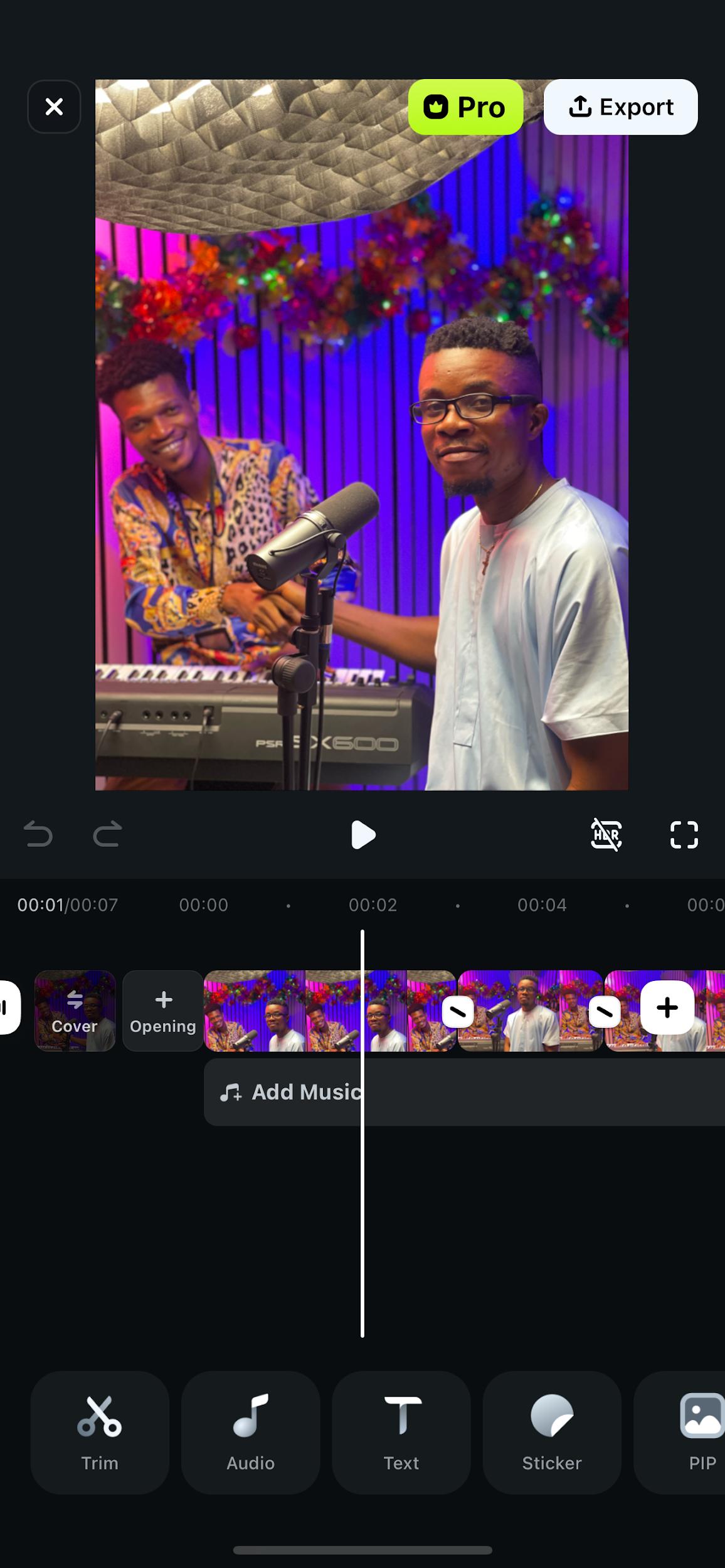
Étape 4 : Ajoutez des transitions et des effets. Vous pouvez utiliser la transition fade-in/out pour rendre le début et la fin plus fluides. Faites simplement glisser et déposez n'importe quel effet ou transition sur votre clip de live photo.
comment-faire-une-vidéo-avec-des-live-photos-9
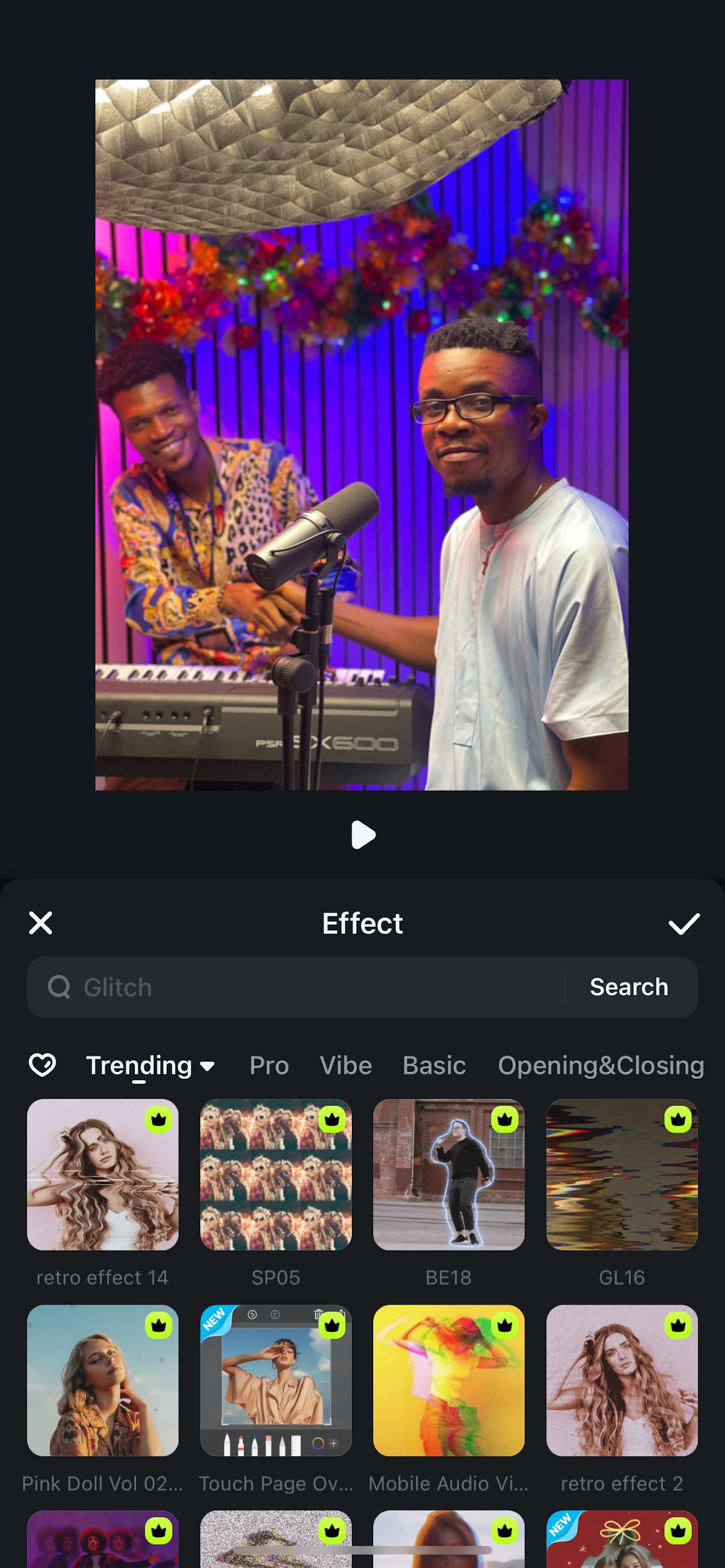
Étape 5 : une fois satisfait de vos modifications, appuyez sur le bouton Exporter (généralement dans le coin supérieur droit), sélectionnez le format vidéo et ajustez la résolution ou la fréquence d'images si nécessaire. Enregistrez-la dans votre album photo ou partagez-la directement sur les médias sociaux.
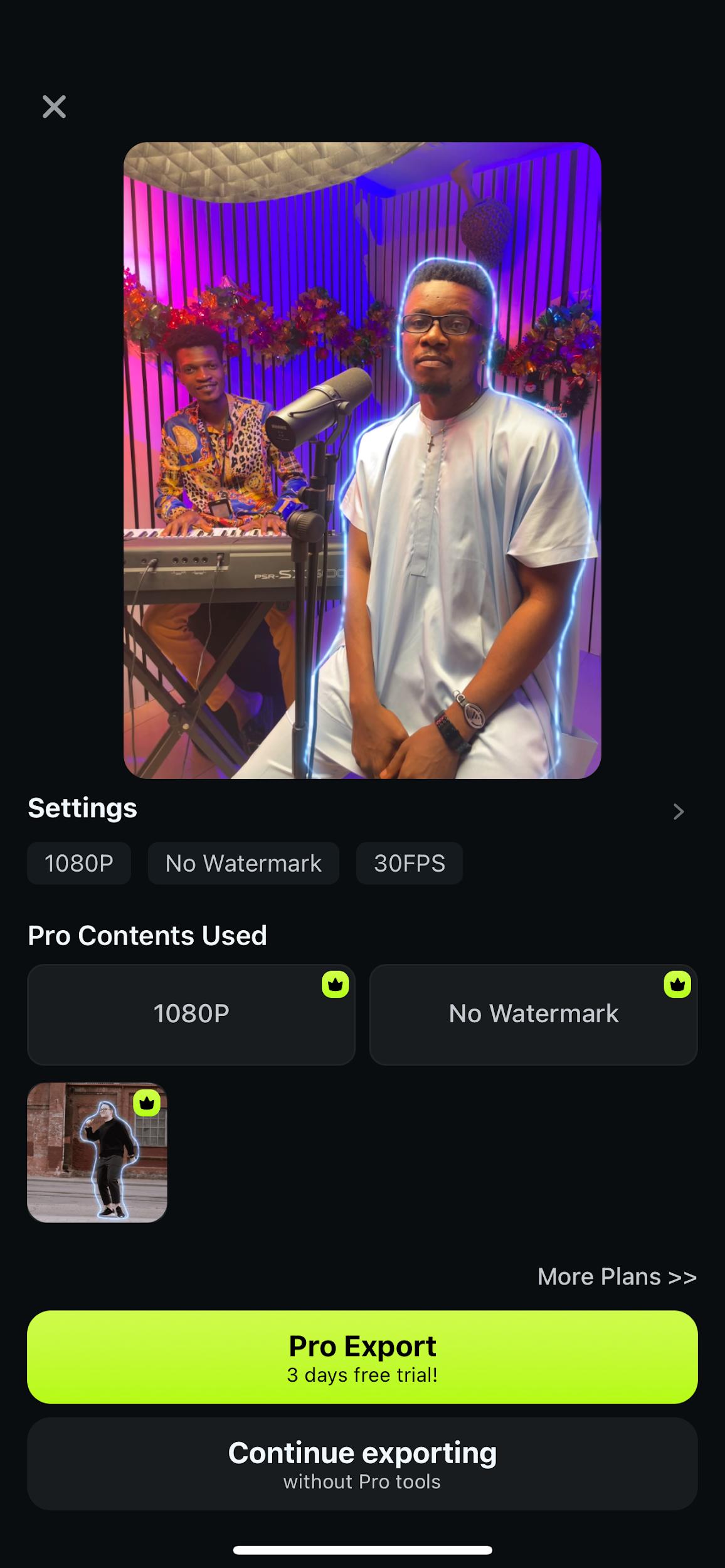
Animer des images statiques en vidéos dynamiques avec la fonction Image IA vers Vidéo de Filmora
À la différence de l'exemple précédent, cette image est conçue pour se déplacer ou effectuer des actions spécifiques. La fonction Image IA vers Vidéo Filmora permet d'animer deux images fixes et de leur faire exécuter des actions telles que :
- Câlin
- Baiser
- Fuite
- Combat
- Dissoudre
- Craquement
- Foudre
Comment utiliser la fonction Image vers Vidéo de Filmora sur votre téléphone portable ?
Étape 1 : Lancez l'application mobile Filmora et sélectionnez la fonction Image vers Vidéo
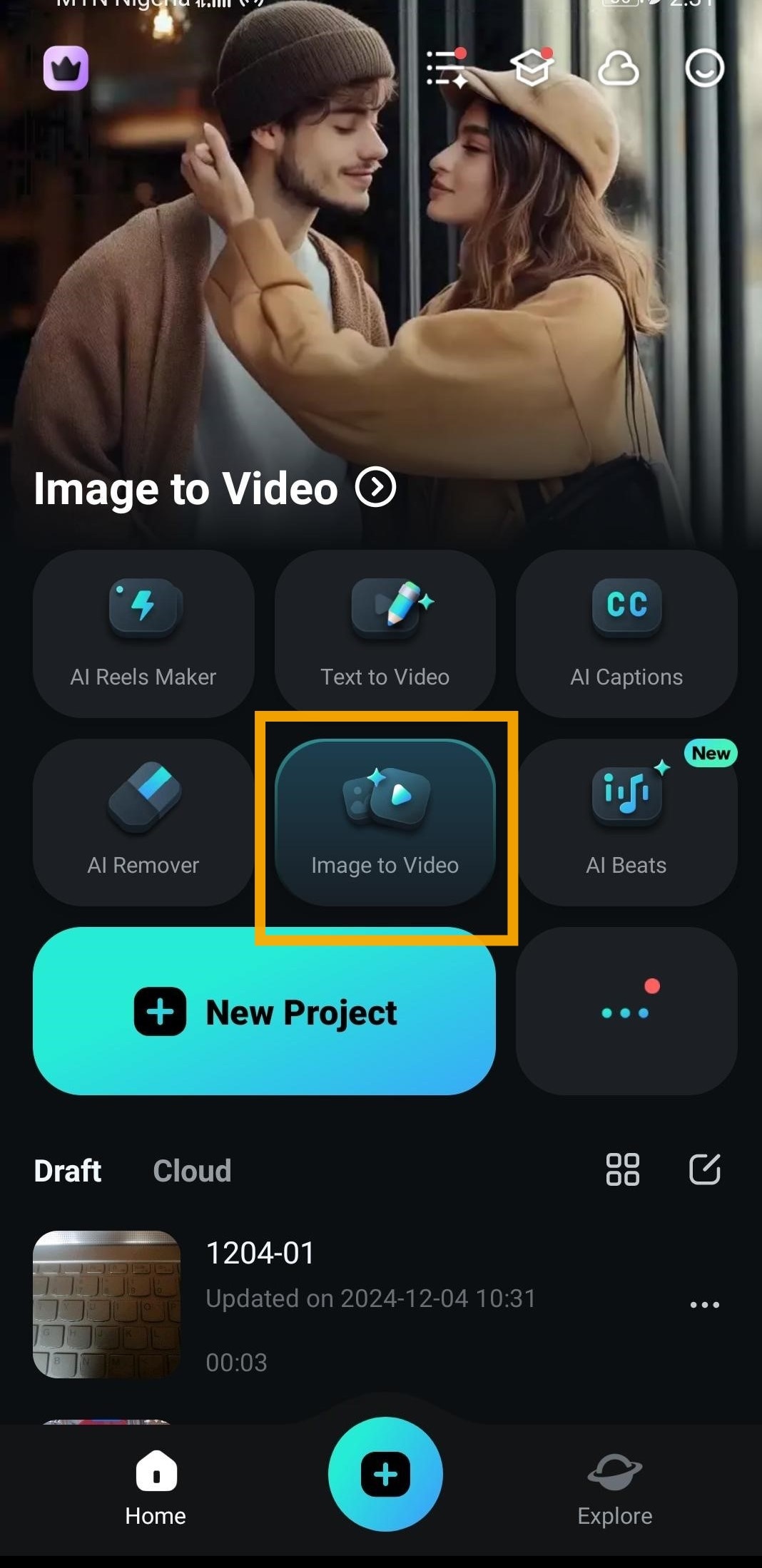
Étape 2 : Sélectionnez le modèle IA et procédez à l'ajout d'images
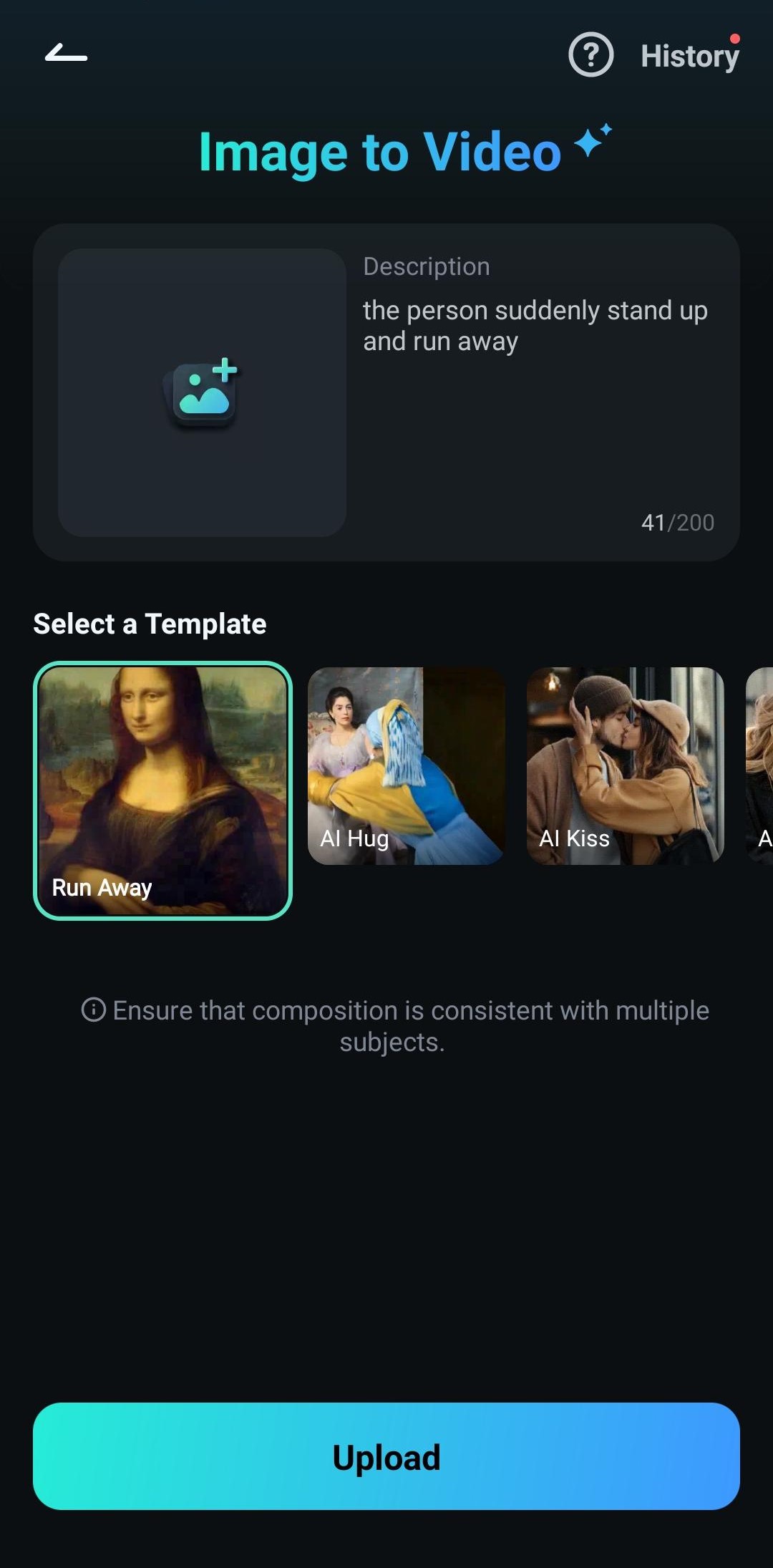
Étape 3 : Sélectionnez une ou deux images en fonction du modèle IA que vous souhaitez utiliser.
Étape 4 : Cliquez sur Générer, et dans quelques minutes, vous verrez votre image devenir le modèle que vous avez choisi.
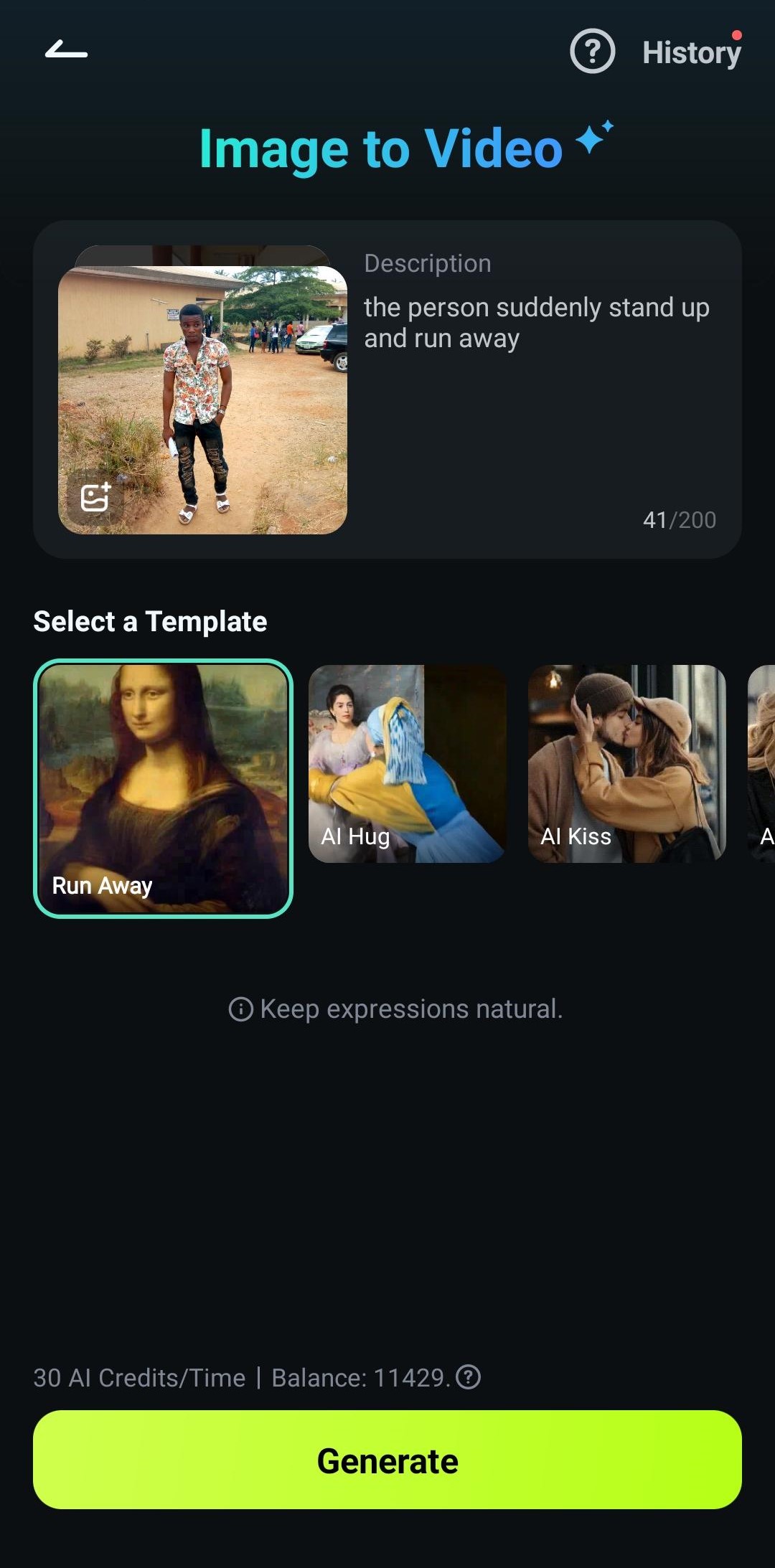
Partie 2 : Existe-t-il des options de live photo pour les appareils Android ?
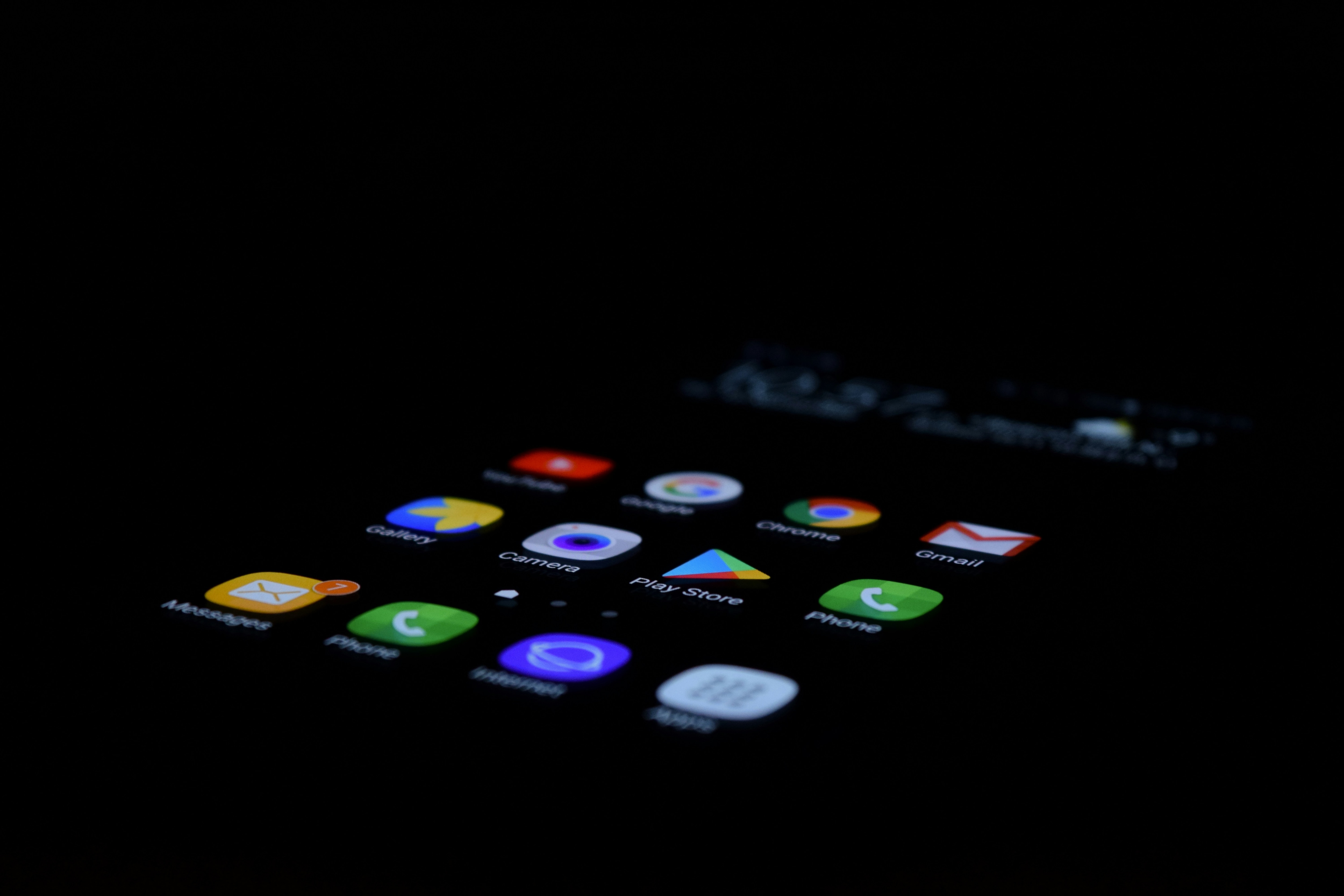
Les téléphones Android proposent des fonctions similaires à la fonction Live Photos de l'iPhone, souvent appelée « images animées ». Bien que le nom et les fonctionnalités puissent varier légèrement d'un fabricant à l'autre, le concept reste le même : enregistrer un court clip vidéo à côté de votre photo.
Certains appareils Android sont dotés de cette fonction préinstallée. Par exemple :
- Les téléphones Samsung Galaxy intègrent les Images Animées dans leur application native d'appareil photo.
- Les appareils Google Pixel sont équipés d'une fonction similaire appelée Top Shot, qui sélectionne également le meilleur moment du clip vidéo.
- Les modèles Huawei et Xiaomi offrent des variantes, souvent nommées différemment (par exemple, Image en mouvement, Image Dynamique).
Comment activer et utiliser les images animées
En fonction de votre appareil, les étapes peuvent être légèrement différentes. Voici un guide basé sur Huawei
Étape 1 : Lancez l'application native de l'appareil photo.
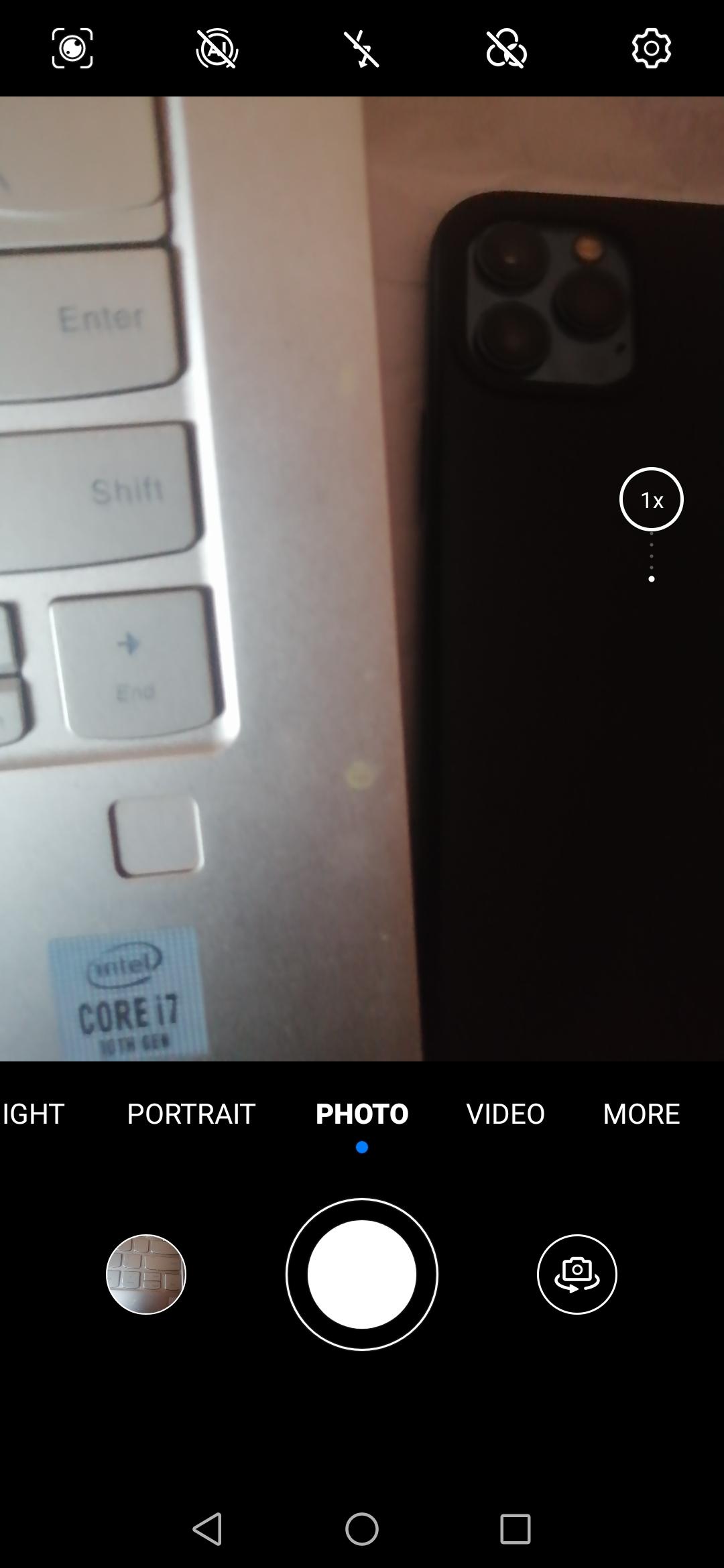
Étape 2 : Recherchez l'option Image Animée en cliquant sur plus. Cliquez sur l'option photo en mouvement.
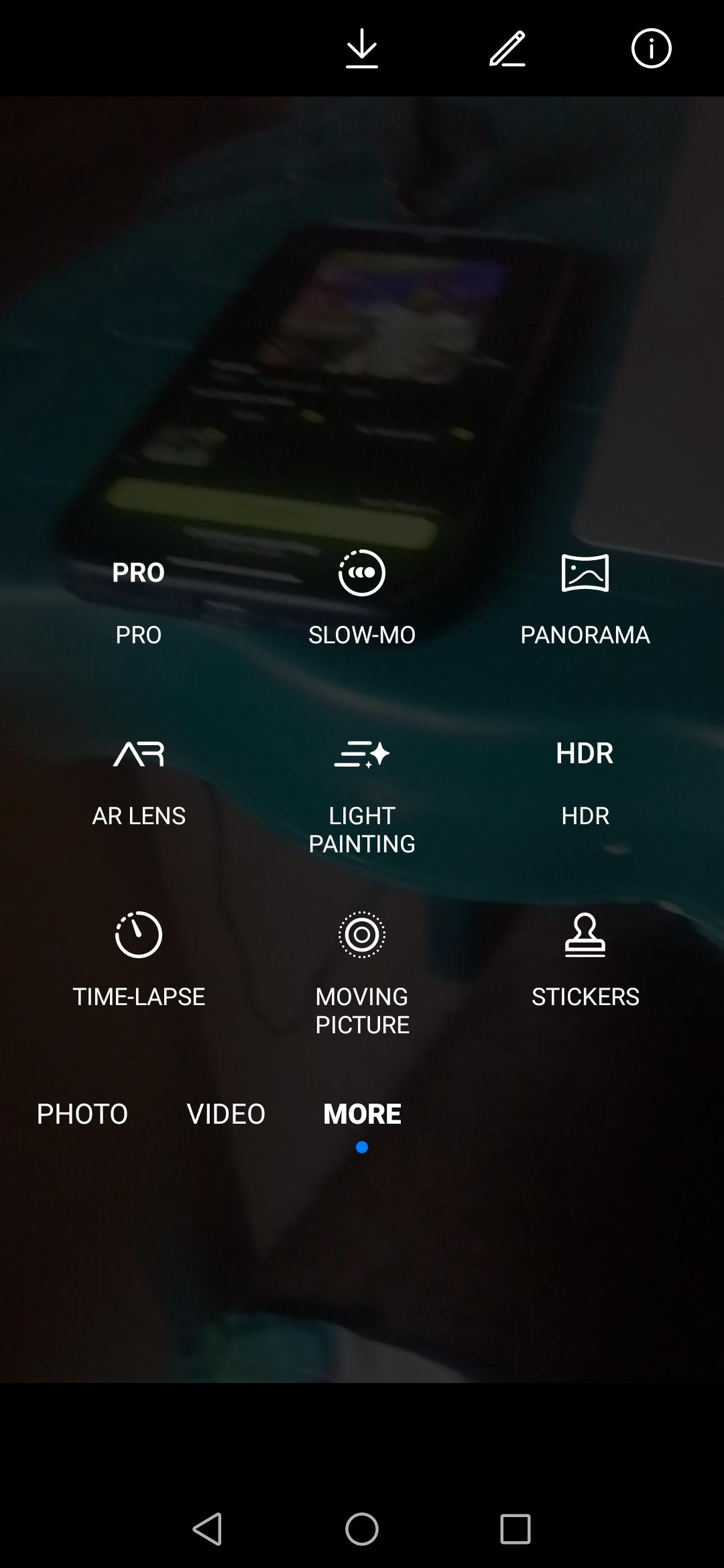
Étape 3 : Prenez des photos comme d'habitude. Quand vous les visualisez dans la galerie, vous remarquez qu'elles sont animées quand vous les touchez.
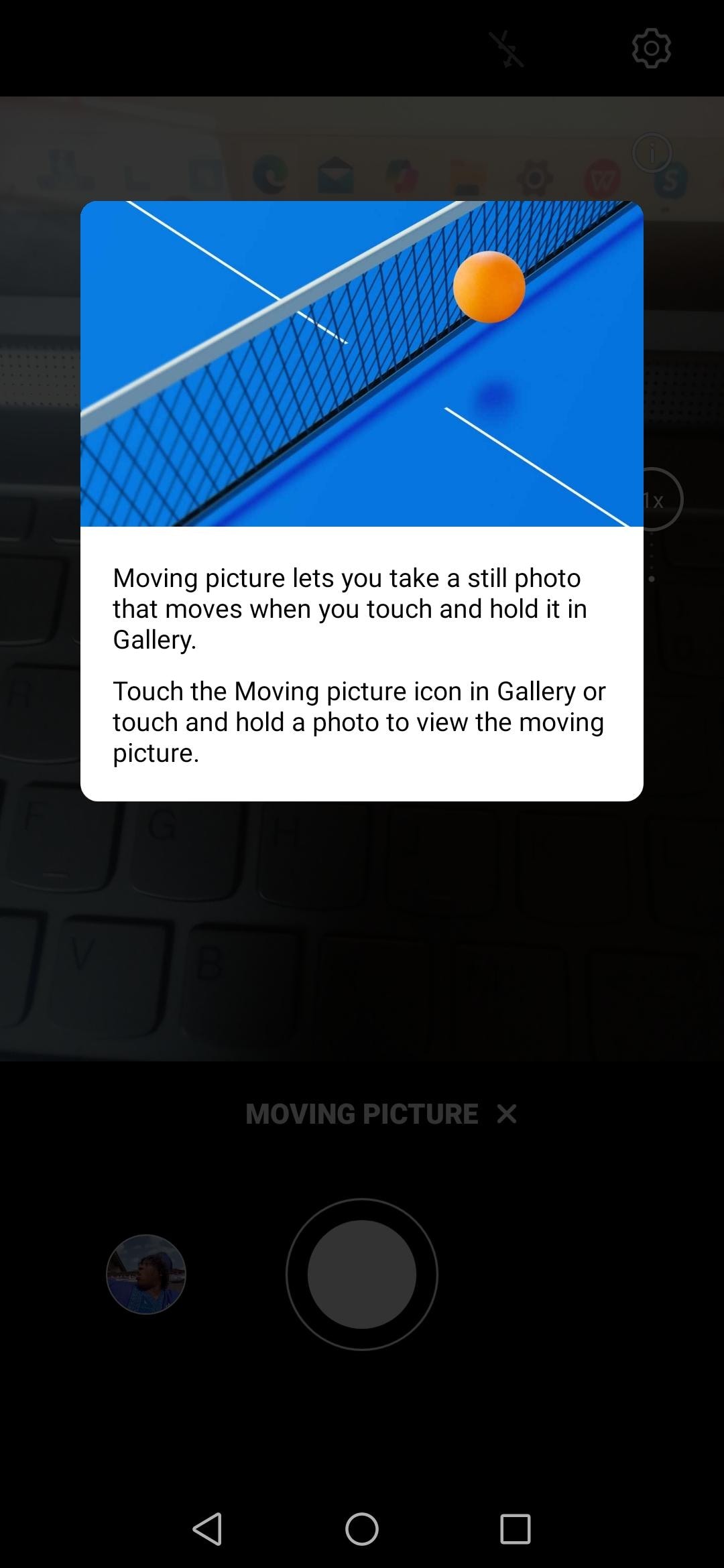
Est-il possible de transformer une live photo en vidéo sur un appareil Android ?
Plusieurs appareils Android vous donnent la possibilité d'enregistrer des images animées sous forme de vidéos ou de GIF. Par exemple, pour faire cela sur les téléphones Huawei, ouvrez votre photo dans votre galerie, appuyez sur le menu à trois points et sélectionnez « Enregistrer la vidéo ». D'autre part, vous pouvez utiliser des applications tierces pour convertir des live photos en vidéos. Filmora figure au rang des meilleures applications que vous puissiez utiliser à cette fin.
La procédure est la même que celle suivie pour l'iPhone ci-dessus. Il suffit de télécharger et d'installer Filmora, d'ouvrir Filmora, de cliquer sur « nouveau projet » pour importer votre photo en direct, ajouter des effets et exporter la vidéo.
Peut-on partager les Live Photos de l'iPhone sur Android ?
[a]
Avant d'apprendre comment convertir des live photos en vidéo, certains utilisateurs se posent la question sur la possibilité d'envoyer des live photos d'un iPhone vers un appareil Android.
Vous pouvez partager des live photos d'iPhone avec des utilisateurs d'Android, mais cela coûte un effort supplémentaire. Le souci principal est la compatibilité — les appareils Android ne prennent pas en charge le format de live photo disponible sur les iPhones. Par conséquent, si vous envoyez directement une image d'un iPhone vers un Android, celle-ci ne sera pas affichée en tant qu'image animée.
La bonne nouvelle, c'est qu'il y a des solutions simples pour que cela fonctionne.
Les meilleures méthodes pour partager des live photos avec Android
- Convertissez vos live photos en vidéos ou en GIFs : La méthode la plus simple et la plus efficace consiste à convertir vos live photos en vidéos ou en GIFs. De cette façon, vous préservez à la fois le mouvement et le son, de sorte que les utilisateurs d'Android profitent du moment animé comme prévu.
- Utilisez un logiciel de transfert de données : Une option fiable est de recourir à des outils tels que DroidKit, qui vous permet de connecter votre iPhone et votre Android pour une migration transparente des données. Vous pouvez transférer plus de 15 types de fichiers, incluant des photos, des vidéos et même des live photos.
- Transfert via l'application Photos : Vous pouvez aussi partager directement depuis l'application Photos de votre iPhone. Sélectionnez le live photo et utilisez les options de partage comme les messages, l'e-mail ou une autre application affichée. Souvenez-vous que cette méthode peut convertir le live photo en une image fixe, à moins que l'application du destinataire ne prenne en charge les animations.
Conclusion
Réaliser une vidéo avec des live photos sur votre iPhone est simple, surtout si vous utilisez une application tierce. Bien que l'utilisation de la fonction iOS intégrée soit rapide, vous disposez de peu d'options d'édition. Cependant, en utilisant un outil tiers tel que Filmora, vous pouvez ajouter d'autres fonctionnalités qui rendent cette vidéo exceptionnelle.
Les fonctions Image IA vers Vidéo de Filmora sur les téléphones portables lui permettent de détecter automatiquement les photos et de leur faire exécuter certaines actions. Vous pouvez même fusionner plusieurs photos de façon fluide pour créer une histoire complète. Cette fonction simplifie le processus et vous fait gagner du temps sans entraver votre capacité de création.
[a]La fonction Image vers Vidéo est également disponible sur l'iPhone. Vous pouvez l'ajuster dans la partie Filmora ci-dessus. Pas besoin de répéter la même chose pour Android. Plutôt, vous pouvez mentionner que les utilisateurs peuvent aussi utiliser cette fonction sur android.



